AutoCAD2010是一款非常专业的CAD绘图软件,很多用户表示不知道如何标注粗糙度。下面就通过这篇文章给大家介绍一下,一起阅读吧!
标注粗糙度的步骤:首先来看粗糙度的符号,如图。
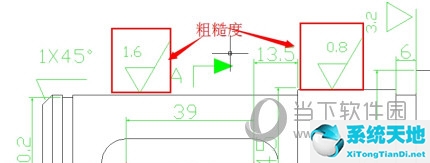
在空白处画一个粗糙度符号,夹角为60。
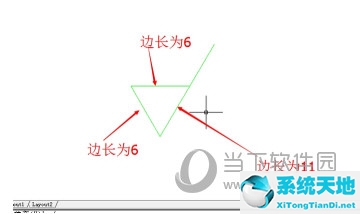
画好之后,点击插入定义属性;弹出属性定义对话框。
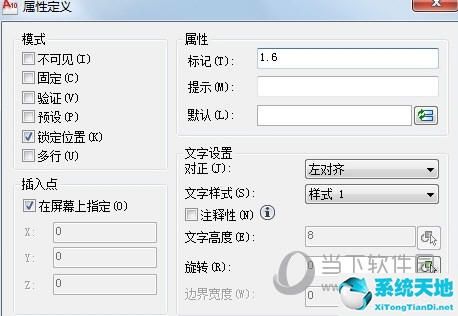
选择以下参数
对齐:中上
文本样式:标准
文本高度:2.5
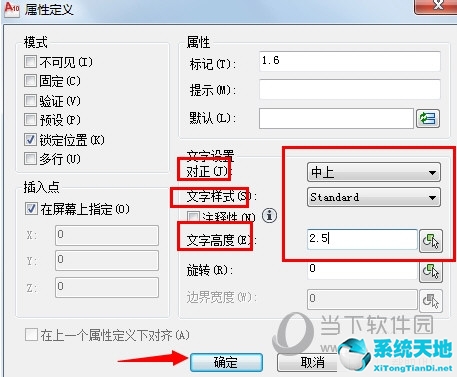
插入编号

接下来,创建一个块;插入创建;弹出块定义对话框
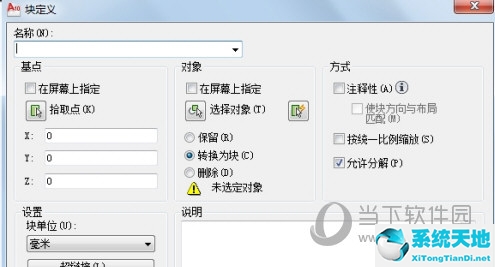
名称:粗糙度
选取插入点;选择整个图形作为对象。
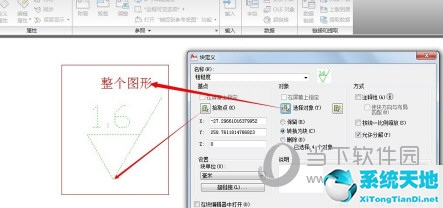
成功创建后插入:单击插入并选择粗糙度。
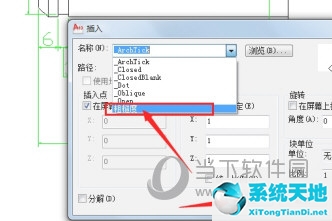
选择放置位置;
输入数值

成功插入粗糙度!
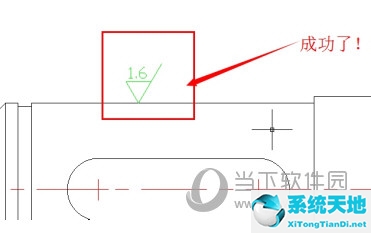
好了,以上就是边肖为大家带来的关于“如何在CAD2010中标注粗糙度”的问题。希望能帮到你。
 AutoCAD2010简体中文激活免费版类别:Autodesk尺寸:1.92G语言:简体中文
AutoCAD2010简体中文激活免费版类别:Autodesk尺寸:1.92G语言:简体中文
评分:10下载地址
免责声明:本站所有文章内容,图片,视频等均是来源于用户投稿和互联网及文摘转载整编而成,不代表本站观点,不承担相关法律责任。其著作权各归其原作者或其出版社所有。如发现本站有涉嫌抄袭侵权/违法违规的内容,侵犯到您的权益,请在线联系站长,一经查实,本站将立刻删除。
本文来自网络,若有侵权,请联系删除,如若转载,请注明出处:https://www.freetrip88.com/baike/338754.html
